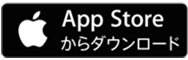「Video & TV SideView」アプリサービス終了のお知らせ
詳しくは、以下のリンク先ページをご覧ください。
「Video & TV SideView」アプリ サービス終了(2027年3月30日)のお知らせ
スマートフォンでどこでも録る・見る
「Video & TV SideView」アプリにブルーレイディスクレコーダーを登録すると、外から録画予約をしたり、外や他の部屋で録画番組を視聴することができます。
このページではアプリとレコーダーの事前準備方法から、アプリの機能説明などを紹介します。
* BDZ-FBシリーズ、Zシリーズを例に基本的な操作方法を紹介しております。詳しい操作方法、搭載機能については製品の取扱説明書をご確認ください。
【お知らせ】
2023年9月21日公開のVideo & TV SideViewアプリ最新バージョンへのアップデートに伴い、2012年10月以前に発売されたブルーレイディスク レコーダー及び液晶テレビ(ブルーレイ一体型モデル)との連携は終了いたしました。
2023年08月23日 2012年以前に発売されたブルーレイディスクレコーダーとの連携終了日のお知らせVideo & TV SideView プレーヤー機能の無償化について
2021年6月1日
Android版/iOS版Version 7.1.0より、現在有償にてご提供していますモバイル視聴のためのプレーヤー機能を無償提供に変更しました。
Video & TV SideViewをご利用いただきまして、ありがとうございます。
レコーダーの準備:ネットワークの接続とホームサーバー設定をする
「Video & TV SideView」をレコーダーで活用するためには、ネットワークへの接続とレコーダーでの設定が必要になります。
外出先での録画予約や視聴にはインターネットへの接続が必要になります。設定をされていない場合は以下をご確認ください。手順1(レコーダーをネットワークにつなぐ)
手順2(ホームサーバーの設定をする)
レコーダーでの設定については、以下の手順に沿って登録を行ってください。
ご利用の製品により操作画面が異なります。- レコーダーの付属リモコンで[ホーム]ボタンを押す
- [設定/お知らせ]の[詳細設定]を選択する

- [通信設定]から[ホームサーバー設定]を選択する

- ホームサーバーの設定を確認する

[サーバー機能]が[入]になっている
[切]に設定されている場合は[入]に変更してください。
[クライアント機器登録方法]が[自動]になっている
[手動]に設定されている場合は[自動]に変更してください。
 外出先視聴の設定ができない場合は
外出先視聴の設定ができない場合は- アプリのインストール後に外出先視聴の設定ができない場合は、[サーバー機能]の設定を「入」から、いったん「切」に設定して再度「入」に設定してみてください。
アプリの準備:スマートフォンやタブレットに「Video & TV SideView」をインストールする
「Video & TV SideView」は、iOS(iPhone/iPad)版とAndroid版がありますので、ご利用環境にあわせてダウンロードしてください。
「家じゅうどこでも視聴」 / 「外からどこでも視聴」 / 「ワイヤレスおでかけ転送」 のご利用時に、有料でご提供しておりました「Video & TV SideViewプレーヤープラグイン」は、2021年6月より無償でのご提供となり、別途インストールしていただく必要もなくなりました。
最新バージョンの「Video & TV SideView」アプリだけをインストールいただければ、すべての機能が無償でご利用いただけます。「Video & TV SideView」アプリは、App Store または Google Play からインストールしてください。
アプリに対応しているスマートフォン、タブレットの製品と動作環境は以下のページより事前にご確認ください。
アプリのインストールから必要な設定に関しては、以下のページで詳しく紹介しています。また、ご利用の製品によりレコーダーの機器登録作業が必要です。
アプリとレコーダーとの連携で視聴や転送ができない場合の解決方法や制限事項は以下をご確認ください。
機能の紹介:レコーダーと「Video & TV SideView」アプリでできること
アプリを使うと時間や場所を問わず、録画予約、視聴、番組表などから人気番組のチェック、見終わった番組の削除などができます。
「Video & TV SideView」の機能を利用するにはインターネット/ホームネットワークの接続環境が必要です。
おでかけの際、ブルーレイディスクレコーダーの電源を切っていても、ネットワーク経由で外出先から録画予約や視聴をすることができます。ただしコンセントからの電源は接続したままにしてください。
どこでも録画予約
Video & TV SideViewを使うと外出先でも、家の中でも思いついたときに録画予約をすることができます。
ホームページを見ていて気になる番組があったら忘れないうちに録画予約することも簡単です。
予約方法は気になる番組をタップして表示される詳細情報から録画予約ボタンを押すだけです。詳しくは、以下のリンク先ページをご覧ください。
どこでも視聴
Video & TV SideViewを使うと外出先でインターネット経由で自宅のレコーダーに接続して視聴したり、家の中でも好きな場所で好きな時間に視聴することができます。ちょっとした空き時間や移動時間に録りためた番組をみることも簡単です。
詳しくは、以下のリンク先ページをご覧ください。
 ワンポイントアドバイス
ワンポイントアドバイス「どこでも視聴」ができるのは、放送中の番組や、レコーダーなどに録画された番組に限られます。
DVDやブルーレイディスクなどのメディアで再生した映像をアプリで視聴することはできません。便利なホーム画面
Video & TV SideViewを起動すると表示されるホーム画面では、おすすめの番組や、急上昇予約ランキング、ジャンル別予約ランキングなど人気の番組のチェックができます。
気になった番組があったら録画予約も簡単にできます。詳しくは、以下のリンク先ページをご覧ください。
ホーム画面でできることおでかけ転送
「Video & TV SideView」を使ってレコーダーからスマートフォンやタブレットに番組を転送して持ち出すことができます。
スマートフォンやタブレットで番組を持ち出すとおでかけ先でパケットを消費することもありませんし、電波の届かない場所でも視聴することができます。ワイヤレスおでかけ転送にかかる時間は、1時間番組の場合約2分30秒(*)で高速転送できます。
* レコーダーの 「録画後自動作成」設定が「入」で、録画モード「QVGA0.3M」で録画した番組、かつ録画終了後におでかけ転送用のファイルが自動生成されている場合。
 ワンポイントアドバイス
ワンポイントアドバイス- ワイヤレスおでかけ転送した番組は本機に戻すことはできません。
- おでかけ転送で番組を持ち出す場合は、あらかじめホームネットワーク環境で番組を転送しておく必要があります。
詳しくは、以下のリンク先ページをご覧ください。
「ワイヤレスおでかけ転送」をするまた、レコーダーの製品により、利用できる機能が異なりますので詳細は取扱説明書などをご確認ください。
取扱説明書使いこなす:アプリの便利な機能を使いこなそう
Video & TV SideViewアプリを使いこなすことで、テレビ番組の楽しみ方をさらに広げることができます。
ここでは自分好みに番組表をカスタマイズしたり、テレビやブルーレイディスクレコーダーのリモコンとして使用する方法など、便利な機能について説明します。